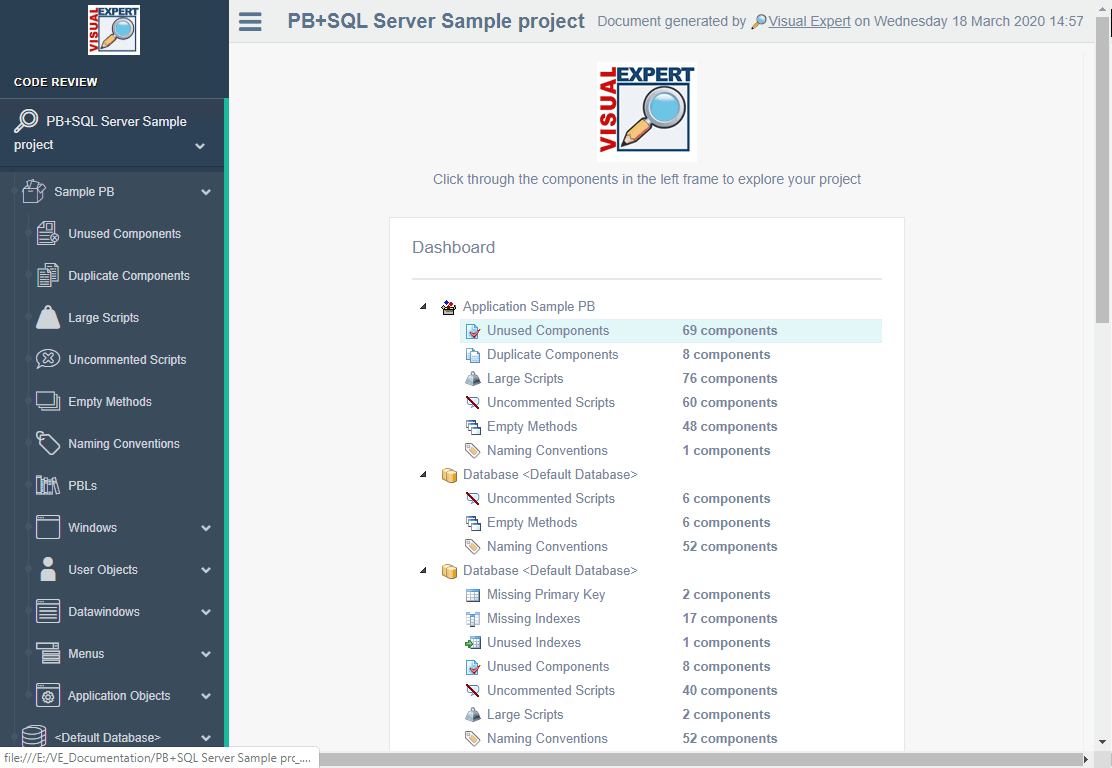Tutorial para la documentación del código
Visual Expert puede documentar automáticamente su código.
El resultado final es una documentación HTML muy completa, que detalla cada objeto y sus dependencias en toda su aplicación. Puede utilizarse como manual de referencia para el mantenimiento del código, para revisar el código y para la transferencia de conocimientos.
Para más detalles, puede ver los siguientes ejemplos:
¿Cómo documentar su código usando Visual Expert?
- Abra Su proyecto de Visual Expert y haga clic en la pestaña Documentación del menú de cinta.

- "Generar ahora" lanza la generación de la documentación usando los ajustes predeterminados o la última configuración.

- "Programar la documentación" permite programar la generación de la documentación.

Puede programar la documentación de forma regular (diariamente, semanalmente, mensualmente) o en un momento específico, cuando su máquina no esté ocupada.
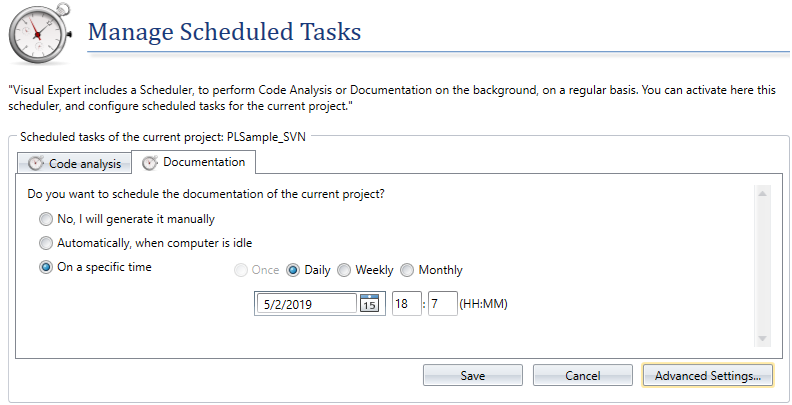
- El botón "Abrir/Ver" abre la última documentación generada.

- Visual Expert soporta cuatro idiomas: inglés, francés, japonés y español.
La documentación del código será generada en base a su selección de idioma.

- Por defecto, Visual Expert genera documentación de todo el proyecto.
Las opciones de "ajustar el contenido" permiten reducir el alcance de la documentación.
Para más detalles, vaya a: Configuración avanzada > Ajustar Contenido.

- "Configuración avanzada" abre el Centro de Documentación donde puede personalizar la documentación.

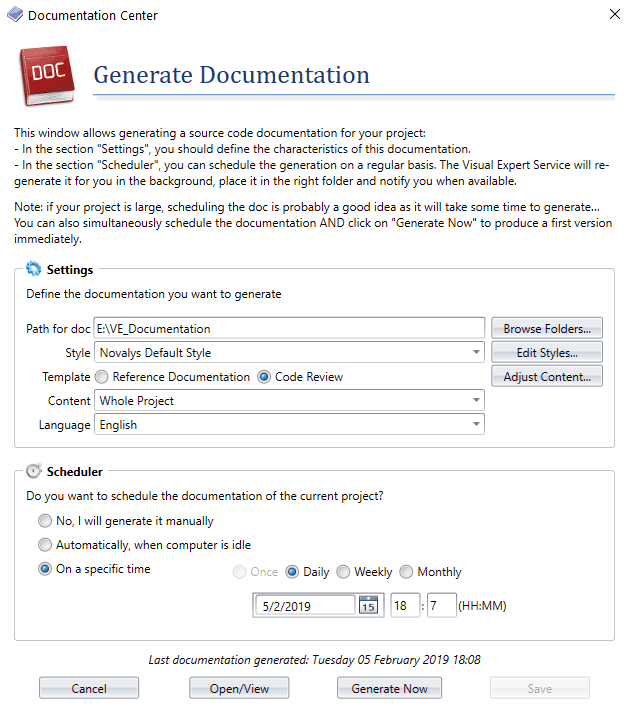
El Centro de Documentación está dividido en dos subsecciones:
1. Configuración
Esta sección le permite indicar la ruta, el contenido, el estilo, la plantilla y el idioma antes de generar la documentación.
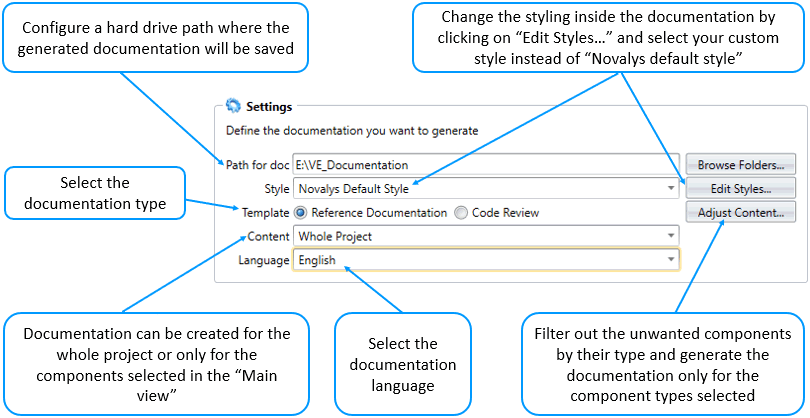
RUTA PARA DOCUMENTACIÓN:
Configure una ruta desde su disco duro para guardar la documentación.
Haga clic en "Examinar carpetas" para cambiar la ruta.
ESTILO:
Visual Expert le permite crear un estilo personalizado para su documentación HTML.
Haga clic en "Editar estilos" para crear un nuevo estilo. En el menú desplegable, cambie el "Estilo predeterminado de Novalys" por su estilo personalizado.
PLANTILLA:
Seleccione la plantilla de documentación deseada, por ejemplo "Documentación de referencias" o "Revisión de código".
CONTENIDO:
Por defecto, Visual Expert genera la documentación de todo el proyecto.
Si necesita documentar sólo una parte del proyecto, puede seleccionar la opción "Sólo elementos seleccionados" en esta lista.

La documentación se generará sólo para los componentes seleccionados en la Vista Principal.
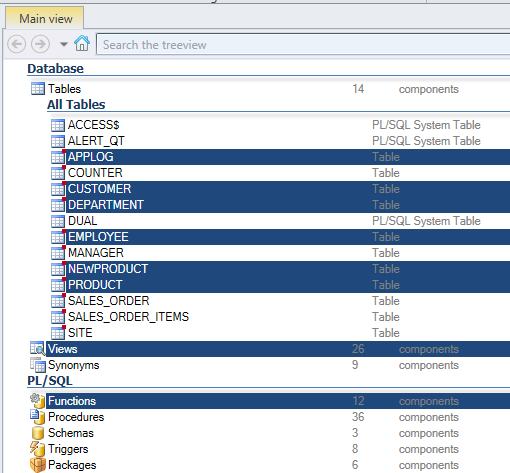
LENGUAJE:
Seleccione el idioma de la documentación entre estas opciones: inglés, francés, español y japonés.
AJUSTAR EL CONTENIDO:
Esta ventana permite filtrar los tipos de componentes incluidos en la documentación según su tipo.
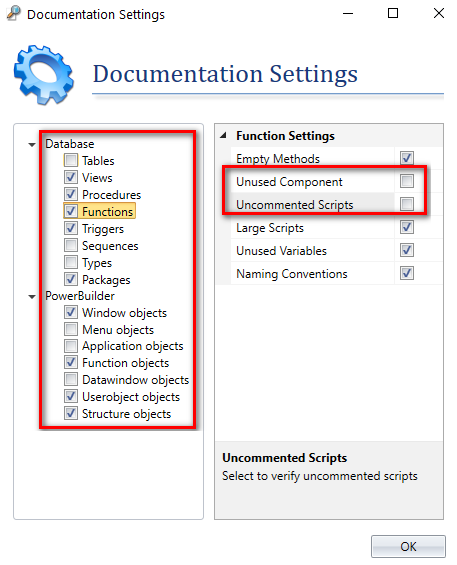
Como se muestra arriba, para cada tipo de componente elegido, también puede filtrar uno o más detalles según sea necesario.
Los cambios serán guardados para todas las futuras documentaciones de este proyecto al hacer clic en 'OK'.
2. Planificador
Esta subsección le permite programar la documentación diariamente, semanalmente, mensualmente o a una hora específica.
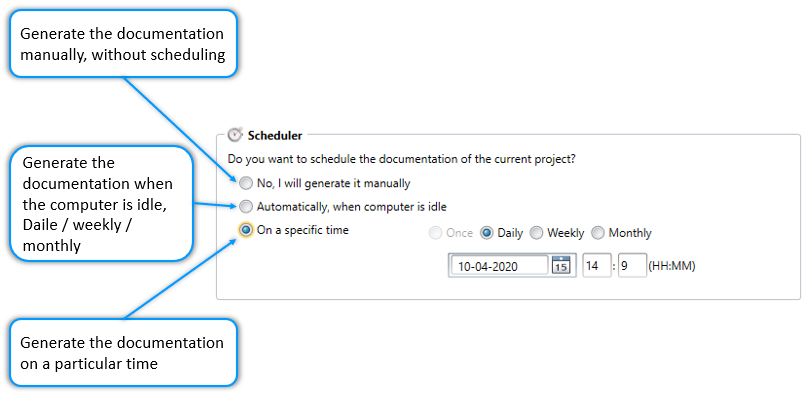
Visual Expert considera la configuración actual de la ruta, el estilo, la plantilla, el contenido y el idioma mientras genera la documentación programada.
Hay cuatro botones en la parte inferior del centro de documentación. El uso de cada uno es como se muestra a continuación:
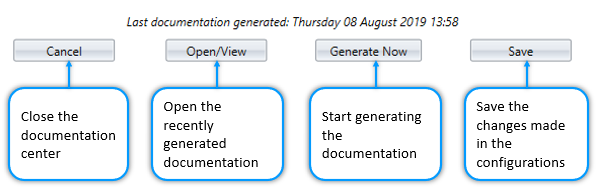
Página principal de un ejemplo de Documentación de Referencia creada para un proyecto de PB + SQL server
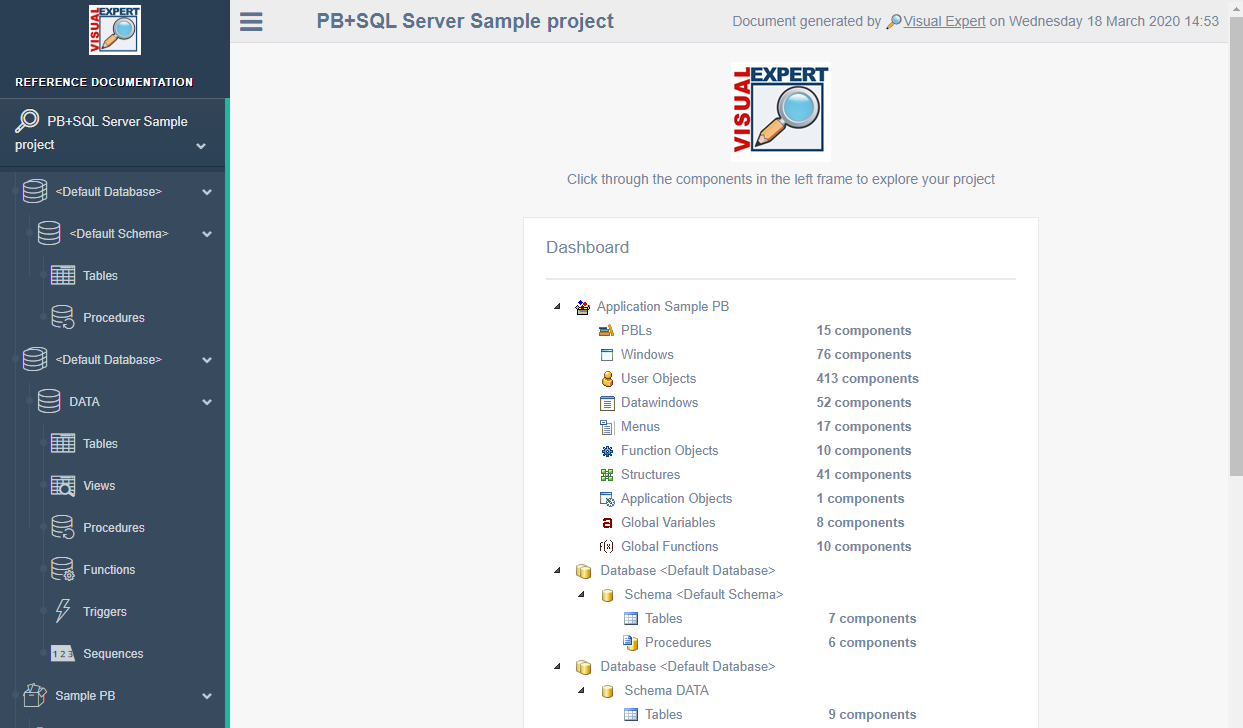
REPORTES DE REVISIÓN DE CÓDIGO
Visual Expert también puede generar reportes de revisión de código.
Vea los siguientes ejemplos:
- Ejemplo de documentación de un proyecto PB + SQL Server
- Ejemplo de documentación de un proyecto PB + PL/SQL
- Ejemplo de documentación de un proyecto SQL Server
- Ejemplo de documentación de un proyecto Oracle
Para crear la documentación de revisión del código, siga los pasos que se indican a continuación:
- En el menú de cinta, seleccione la pestaña "Documentación" y haga clic en "Configuración avanzada" para abrir el "Centro de documentación".

- Seleccione la plantilla "Revisión del código".
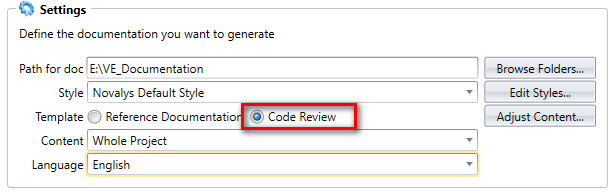
- Haga clic en "Generar ahora" para empezar a generar la documentación de revisión del código.

Ajustar el contenido
Puede filtrar el contenido de la documentación de revisión del código seleccionando sólo los tipos de componentes y las partes de la documentación requeridos. Para ello, haga clic en el botón "Ajustar el contenido" para abrir los ajustes de contenido de la documentación.

Por ejemplo, la selección siguiente sólo generará la documentación de revisión del código para los procedimientos almacenados no utilizados y no comentados.
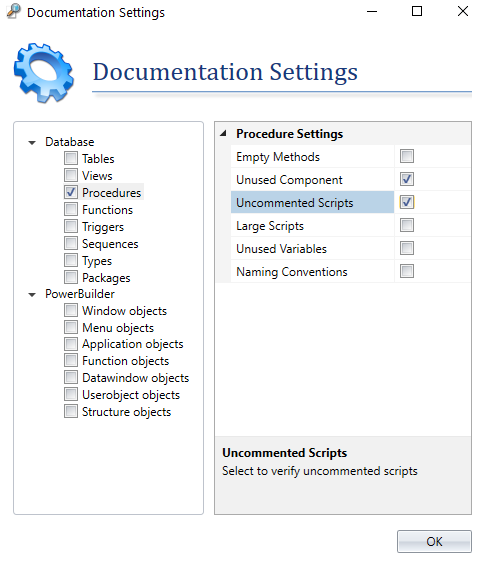
Página principal de un ejemplo de documentación de revisión de código creado para un proyecto de PB + SQL Server